ultraiso制作u盘启动盘win10的方法步骤
分类:U盘教程 发布时间:2024-08-31 14:02:22
??目前市面上大多数电脑都是预装win10 64位系统,大家是不是偶尔会遇到电脑window10系统损坏的情况呢?那如果要给电脑重装系统,需要通过win10 u盘启动盘来重装,很多网友都不清楚该如何制作win10 u盘启动盘,如今除了使用官方工具制作之外,还有第三方工具ultraiso,下面就给大家介绍一下win10系统U盘启动盘制作步骤。
工具/原料:
系统版本:Windows10
品牌型号:联想小新 AIR14
软件版本:ultraiso制作工具
方法/步骤:
win10系统U盘启动盘制作步骤
1、U盘启动盘制作步骤,首先准备一个空白的8GU盘,打开电脑用浏览器下载一个windows10系统的镜像和ultraiso,点击打开ultraiso软件,进入操作界面。
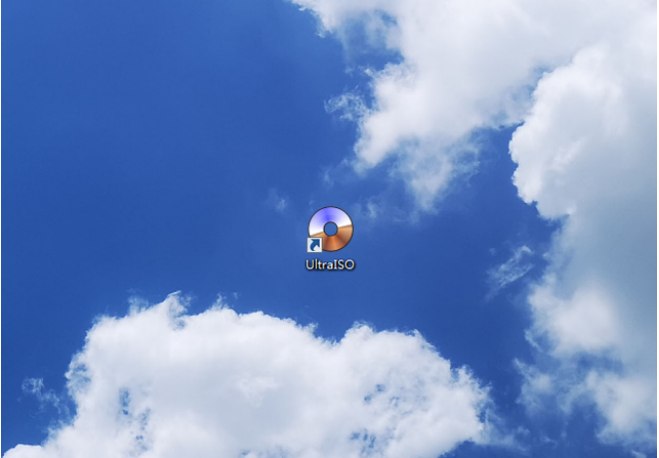
2、点击打开我们下载好的window10系统镜像文件,它会自动读取里面的数据文件。

3、找到电脑中镜像下载的目录,,如果显示有BOOT\EFI文件就说明镜像文件是正确的。

4、在硬盘写入之前,要格式化U盘,这选择作为系统盘专用的NTFS格式,等待格式化完成。


5、将准备好的u盘插到电脑上,在“启动”菜单下选择“写入硬盘映像”。

6、在选择写入方式中选择“USB-HDD”。

7、点击写入,等待写入完成。

8、等待系统显示“刻录成功”,就说明win10系统U盘启动盘已经制作完成了。

拓展内容:小鱼系统U盘重装系统
1、首先进入官网下载安装小鱼重装系统软件并点击打开,点击开始制作。

2、选择自己需要重装的系统,点击开始制作。

3、接着确认备份重要的文件之后,点击确定。

4、u盘启动器制作完成后就会弹出如下图提示框的界面,选择重启电脑。

5、在快捷键大全中先查看自己电脑品牌对应的启动快捷键。

6、重启电脑后进入pe系统页面中,装机软件将会继续安装win10系统。

7、然后系统安装完成后,选择重启电脑。

8、最后直至进入系统桌面则说明重装成功了。

总结:
1.准备8G空白U盘,下载window10系统镜像
2.下载第三方工具ultraiso,在写入之前,格式化8GU盘。
3.选择“写入硬盘映像”,等待刻录成功,就说明win10系统U盘启动盘已经制作完成了。
以上就是win10系统U盘启动盘制作步骤, 你学会了吗?????






 立即下载
立即下载







 魔法猪一健重装系统win10
魔法猪一健重装系统win10
 装机吧重装系统win10
装机吧重装系统win10
 系统之家一键重装
系统之家一键重装
 小白重装win10
小白重装win10
 杜特门窗管家 v1.2.31 官方版 - 专业的门窗管理工具,提升您的家居安全
杜特门窗管家 v1.2.31 官方版 - 专业的门窗管理工具,提升您的家居安全 免费下载DreamPlan(房屋设计软件) v6.80,打造梦想家园
免费下载DreamPlan(房屋设计软件) v6.80,打造梦想家园 全新升级!门窗天使 v2021官方版,保护您的家居安全
全新升级!门窗天使 v2021官方版,保护您的家居安全 创想3D家居设计 v2.0.0全新升级版,打造您的梦想家居
创想3D家居设计 v2.0.0全新升级版,打造您的梦想家居 全新升级!三维家3D云设计软件v2.2.0,打造您的梦想家园!
全新升级!三维家3D云设计软件v2.2.0,打造您的梦想家园! 全新升级!Sweet Home 3D官方版v7.0.2,打造梦想家园的室内装潢设计软件
全新升级!Sweet Home 3D官方版v7.0.2,打造梦想家园的室内装潢设计软件 优化后的标题
优化后的标题 最新版躺平设
最新版躺平设 每平每屋设计
每平每屋设计 [pCon planne
[pCon planne Ehome室内设
Ehome室内设 家居设计软件
家居设计软件 微信公众号
微信公众号

 抖音号
抖音号

 联系我们
联系我们
 常见问题
常见问题



